「突然メルペイiDを使って決済できなくなった」または「初めからメルペイIDが使えなくて困った」などのトラブルが起こったことありませんか?大体の理由は単純で、初回の登録ができていないだけ、など簡単な設定で使えるようになることが多いようです。
メルペイが使えないときによくある原因とその対処方法を上記の順でまとめたので解説していきたいと思います。
メルペイiDが使えない?決済ができない理由とは?
- iDとメルペイの連携ができていない
- 支払い方法の選択にメルペイiDが選択されていない、もしくわメルペイiDのパスコードが認証できていない
- 携帯のケースに他のICチップのついたカードがあり同時に読み込まれている
- メルカリアプリのバージョンがアップデートしてなくて古い
- 使用する店舗がメルペイiDに対応していない
- ドコモ回線でなく、店舗等の無料Wi-Fiに接続されていて使えない
- 利用しているスマホがiDに対応していない
- メルペイiDにチャージされていない・スマホの電池切れ・又は故障
メルペイiDをつかって決済しようとしたら突然エラーが出たりして決済できなくて困った事はありませんか?この記事ではよくあるエラーや、事前の設定等、簡単なことで解決することがあるので、これらの対処法や原因をぜひ参考にしてください。
1.iDとメルペイの連携ができていない
スマホにメルカリアプリをインストールしていても、iDとメルペイを紐つけしないと使えません。
紐付けができていない場合、まずはメルカリアプリを起動してiDの設定ができているか確認し、できていない場合は設定しましょう。設定にかかる時間は約1分ほどです。
- Androidの場合
メルカリアプリを開き下部にある「支払い」の項目を選択する。
すると中段ぐらいに「iD決済が使える端末です」と書いてある場所があるのでタップする。
*この時「iD決済が使える端末です」がない場合は設定されている可能性があります。
メルペイのiD決済という画面が現れるので下部にある「設定をはじめる(無料)」をタップ。
「iD決済の設定」という画面がでたら「次へ」をタップ。
するとSMSから4桁の暗証番号が届くので画面に従って入力する。
最後に自分が使う「おサイフケータイ」「iD」等のアプリとGoogleアカウントでログインして設定完了
- IOSの場合
メルカリアプリを開き下部にある「支払い」の項目を選択する。
すると中段ぐらいに「iD決済が使える端末です」と書いてある場所があるのでタップする。
*この時「iD決済が使える端末です」がない場合は設定されている可能性があります。
次の画面が出たら「設定を始める」が下部にあるのでタップする。
iDの電子マネーカードを即時スマホの中に作ります。と出るので「OK」をタップする。
電話番号の認証がでるので、SMSに届いた認証番号を入力して「認証して完了する」をタップする。
作成完了とでたら「OK」をタップする。
iPhoneに情報を追加という画面が出たら「OK」をタップする。
アップルペイの設定になるので「続ける」をタップする。
Apple Payにカードを追加する画面が出るので右上の「次へ」をタップする。
利用規約に同意して設定完了です。
2.支払い方法の選択にメルペイiDが選択されていない、もしくわメルペイiDのパスコードが認証できていない
Google PayやApple Payに設定されているカードがメルペイiDでない場合、支払いに利用することができないのでメルペイiDに設定しましょう。またメルペイiDは支払い時にパスコード認証が必要になります。認証に失敗してしまうとメルペイiDが利用できないのでパスコードの入力を間違わないようにしましょう。
3.携帯のケースに他のICチップのついたカードがあり同時に読み込まれている
カードが収納できるスマホケースにICチップの入ったカードを入れていると、メルペイID使用時にエラーになることがあります。例えばSuica等のICチップが同時に読み込まれてしまうためです。
そうならないためにも他のカードとは離してから使いましょう。
4.メルカリアプリのバージョンがアップデートしてなくて古い
メルカリアプリのバージョンが古いままメルペイiDを使用すると、正常に決済できないことがあります。
これはバージョンが古いことが原因なので、メルカリアプリを最新のバージョンにアップデートすることで解消できます。
5.使用する店舗がメルペイiDに対応していない
店側がメルペイiDに対応していない場合があります。店によって提携してるカード会社が違うように電子決済等も店によって扱っているものが違います。店舗のスタッフにiDが対応しているか確認する、またはiDステッカーやマークがあるかを確認しましょう。他にiD利用可能店舗一覧が確認できるiD公式サイトがあるので参考にしてみてください。
iD公式サイト https://id-credit.com/index.html
6.ドコモ回線でなく、店舗等の無料Wi-Fiに接続されていて使えない
ドコモユーザーの方で、ドコモアカウントとメルペイiDを紐つけしている方は、店舗の無料Wi-Fiに接続するとエラーが表示されて決済できないことがあります。
ドコモアカウントでメルペイiDを紐つけしていると、ドコモのキャリア回線でメルペイiDを利用しないとエラーが出ることがあるみたいです。
設定により自動で店舗のWi-Fiに繋がっていることがあるので確認してみましょう。
7.利用しているスマホがiDに対応していない
自分が使っているスマホがiD支払いに対応しているか確認しておく必要があります。
- iPhoneの場合は国内で販売されたiPhone7以降のモデルから対応
- Androidの場合はAndroid5.0以降でお財布携帯(Ferica 搭載)の端末な対応
- Apple WatchはApple Watch Series 2以降のモデルで利用可能
上記に該当しない場合はメルペイのiD支払いができないので注意してください。
8.メルペイにチャージされていない又は、スマホの電池切れ、故障等
メルペイiDにお金が入っていないと使えません。メルペイiDはプリペイド方式を採用しているので、チャージした分の金額を支払うようになっています。
またスマホの電池が切れていても使用することができません。あまりないことではありますがスマホの故障でも使えない場合があります。スマホに内蔵してあるICチップ等が故障して読み込めないケースもあります。
メルペイiDが使えない・支払いできない時の対処法4つ
- メルペイiDで支払い時にエラーが出た場合は、エラーの内容が記載されているのでメールをチェックする
- 複数回試して決済してみる
- iDのアップデートを手動で行う
- QRコード決済を使う
メルペイiDで決済できない時の対処法をここでは紹介していきます。
主に4つのことでほぼ対処できるので、ぜひこの記事の該当する項目をチェックして決済できない時は対処してください。
1.メルぺイiDで支払い時にエラーが出た場合は、エラーの内容が記載されているのでメールをチェックする
メルペイiDでは支払い時にエラーが出た場合は、メールで通知してくれます。その時にエラーの内容も記載されているので内容を確認して原因を把握し、対処しましょう。
2.複数回試して決済してみる
メルペイiDを使用して支払いが失敗したとしても、2回・3回と試してみましょう。そうすることで支払いができることがよくあるそうです。
3.iDのアップデートを手動で行う
- 手持ちのスマホのキャリアがドコモの場合「設定」から「dメニュー」を選択して「サービス一覧」を選択。次に「iDアプリをインストール」を選択してアップデートしてください。
- 手持ちのスマホがドコモ端末以外の場合(Andoroid)はGoogle PlayからiDアプリをアップデートしてください。
4.QRコード決済を使う
iD支払いができない場合は、メルカリアプリのQRコード決済を試してみましょう。
アプリのトップ画面から「支払い」をタップし、上部の枠を右に2回スワイプする。
バーコードのある枠の左下にQRコードのマークがあるのでタップする。
パスコードの入力画面が出るので登録してあるパスコードを入力する。
するとバーコードとQRコードの画面が出てくるのでQRコード 決済できるようになります。
まとめ
メルペイiDで決済できない理由と対処法について紹介してきました。
決済できない原因は、iDとメルペイの連携・支払い方法にメルペイiDが選択されていないなど、初期設定ができていないパターンや、アップデートできていない等の基本的な設定のことが多いので、最初の初期設定ができていれば簡単に使うことができます。
あとは確認事項で、「ドコモの場合は店舗のWi-Fiに繋がっていた」や「メルペイiDにチャージされていない」、「店舗がiDに対応していない」などの事です。
もし決済できない事態が起きた時は、あせらずに上記の初期設定や確認
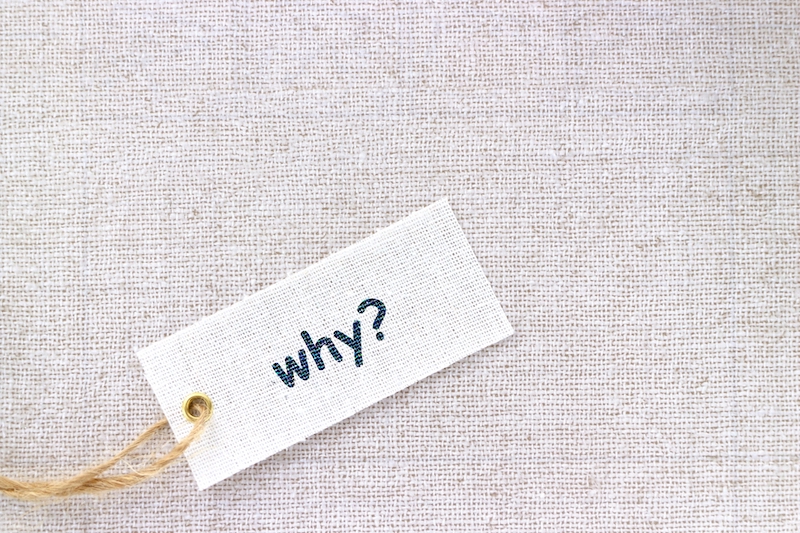








コメント